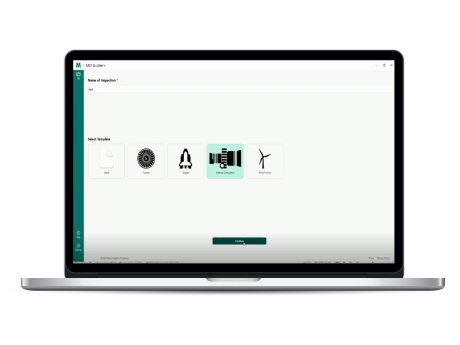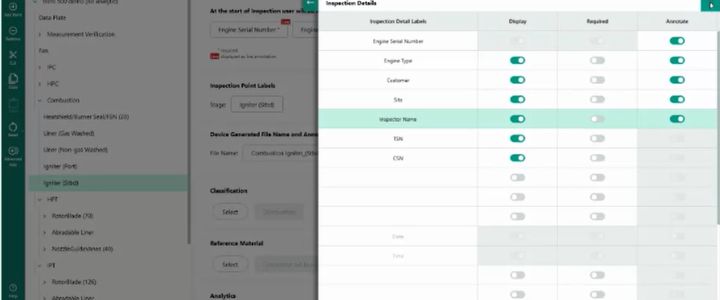MDI とは
MDI (Menu Directed Inspection) とは、コンピューターで作成し、Mentor ビデオスコープシステムで実行できる、検査テンプレートのことです。 MDI を検査の際に実行すると、画像だけでなく情報も取得できます。 MDI では、取得した画像に直接注釈をつけることができます。ノートブックや別ファイルに書き込む必要はありません。ファイルにはわかりやすいファイル名が付きます。さらに、検査対象の資産内のどの部品かが示されます。 MDI はボアスコープの高品質検査データの取得、保管、報告、共有を合理化できます。
MDI Builder+ ソフトウェアプログラムを Waygate Technologies の InspectionWorks Store からダウンロードしてください。
検査前
MDI Builder+ ソフトウェアの使い方
MDI 作成に着手する方法はいくつかあります。
- MDI Builder+ プログラム添付の MDI テンプレート 4 種類の 1 つを利用
- 既存 MDI をインポートし、編集し、新しいファイル名で保存
- テンプレートや既存 MDI を用いず、白紙の状態から MDI を作成
MDI テンプレートのデモについては、InspectionWorks.com/Store をご覧ください。 さまざまな業界のテンプレートをご用意しています。
お近くの営業担当にご連絡いただくか、Live Chat でお問い合わせください。
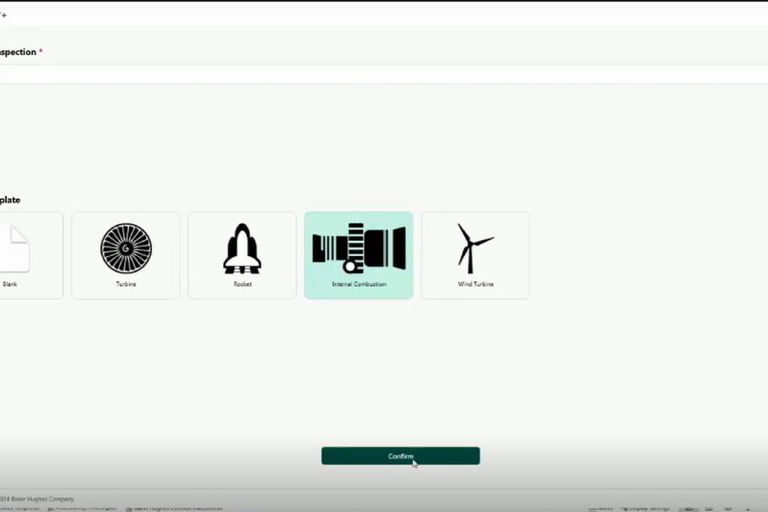
標準装備されている既存テンプレートの利用
MDI ファイルを作成する一番簡単な方法は、標準装備の 4 種類のテンプレートの 1 つを、個別の検査要件に合わせてカスタマイズすることです。 MDI Builder+ ソフトウェアには、タービンエンジン、ロケット、内燃機関エンジン、風力発電機などをベースに、独自 MDI を作成するために簡単に編集できる MDI ファイルが標準装備されています。
- まずは MDI 検査に名前を付けます。 検査名は最大 50 文字で、アルファベットの大文字小文字、数字、キーボードの特殊文字が使えます。 空白は使えません。
- 希望するテンプレートを選択します。
- 「Confirm」(確認) ボタンをクリックします。
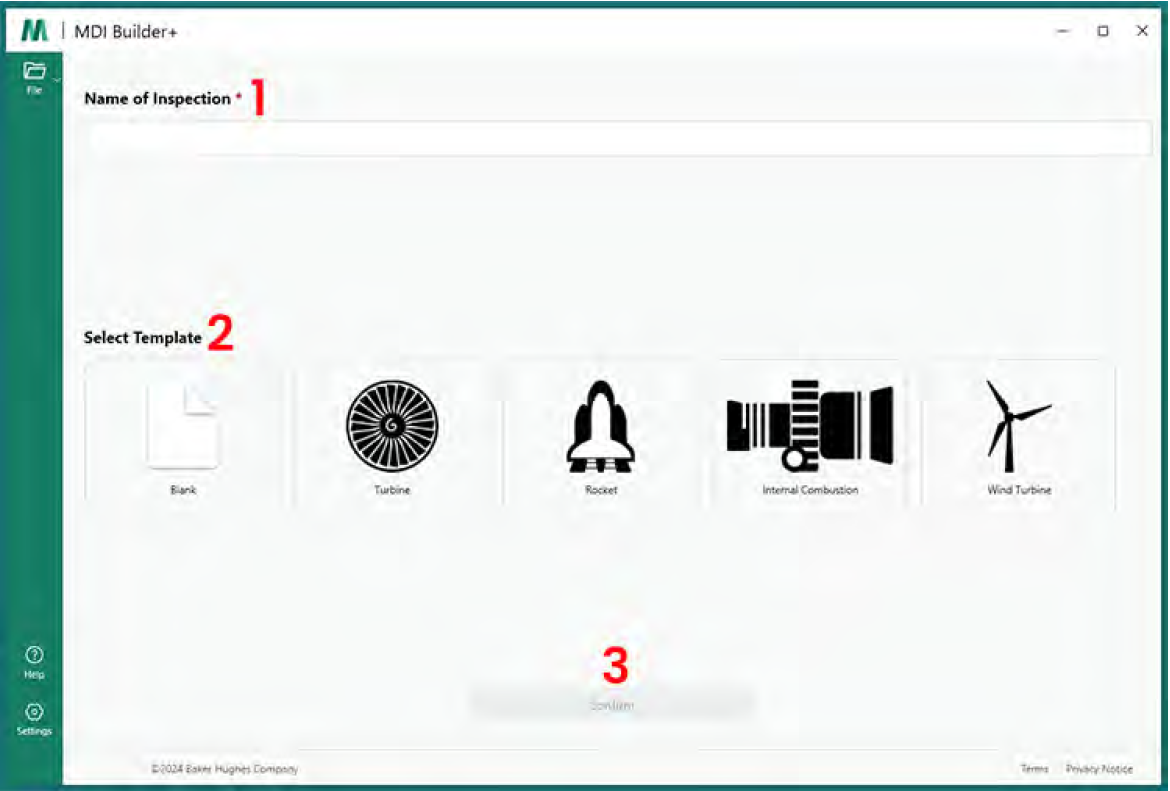
既存 MDI のインポート
既存の MDI ファイルを再利用して新規 MDI テンプレートを作成することもできます。 既存 MDI を開くには、MDI Builder+ アプリケーションのファイルフォルダアイコンの隣にあるドロップダウンアイコンをクリックします。
ドロップダウンアイコンをクリックすると、「Open」(開く) オプションが表示されます。 「Open」(開く) をクリックすると、検索ウィンドウが開きます。そこで既存 MDI ファイルを探します。 使いたいファイルが見つかったら「Open」(開く) をクリックします。
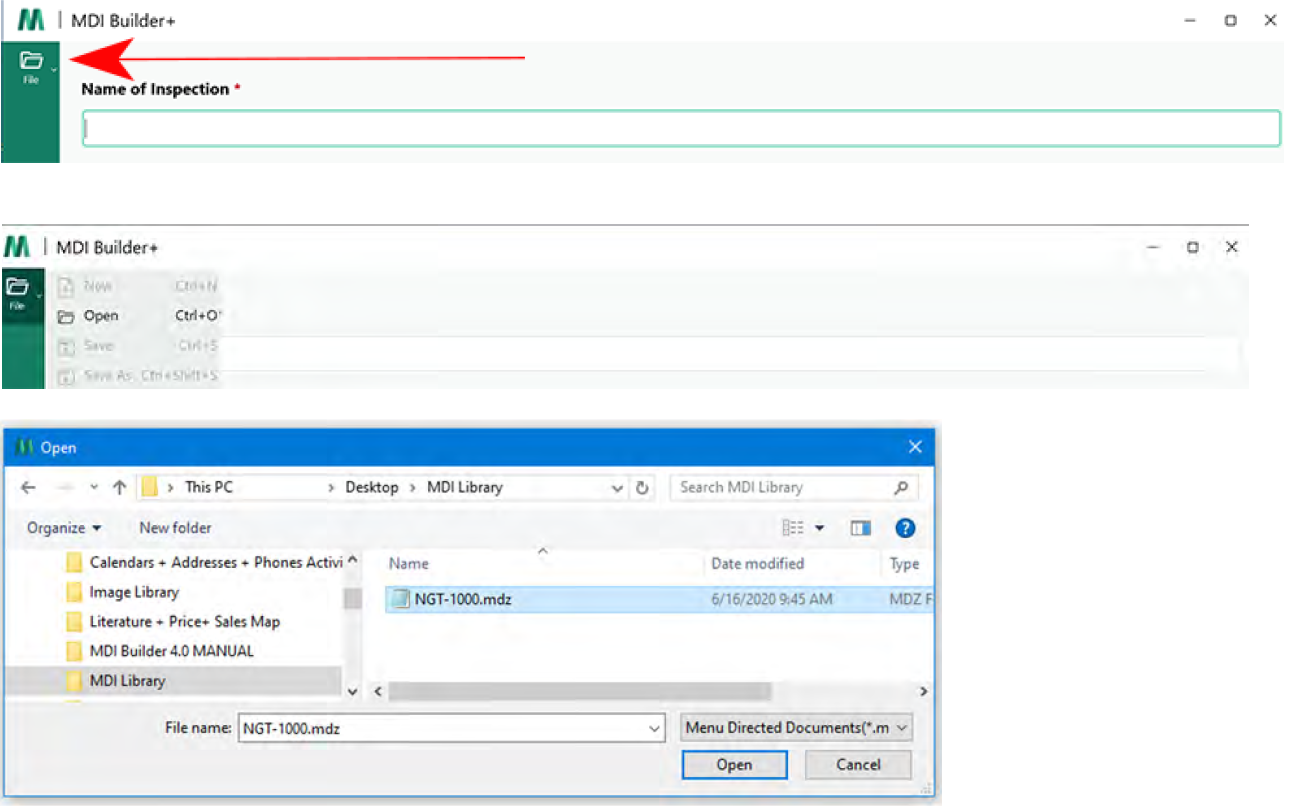
空白テンプレートからの MDI 作成
空白テンプレートから MDI を作成するには:
- MDI 検査に名前を付けます (上の命名ガイドラインを参照してください)
- MDI Builder+ で「Blank Template」(空白テンプレート) オプションを選択します
- 「Confirm」(確認) をクリックします。
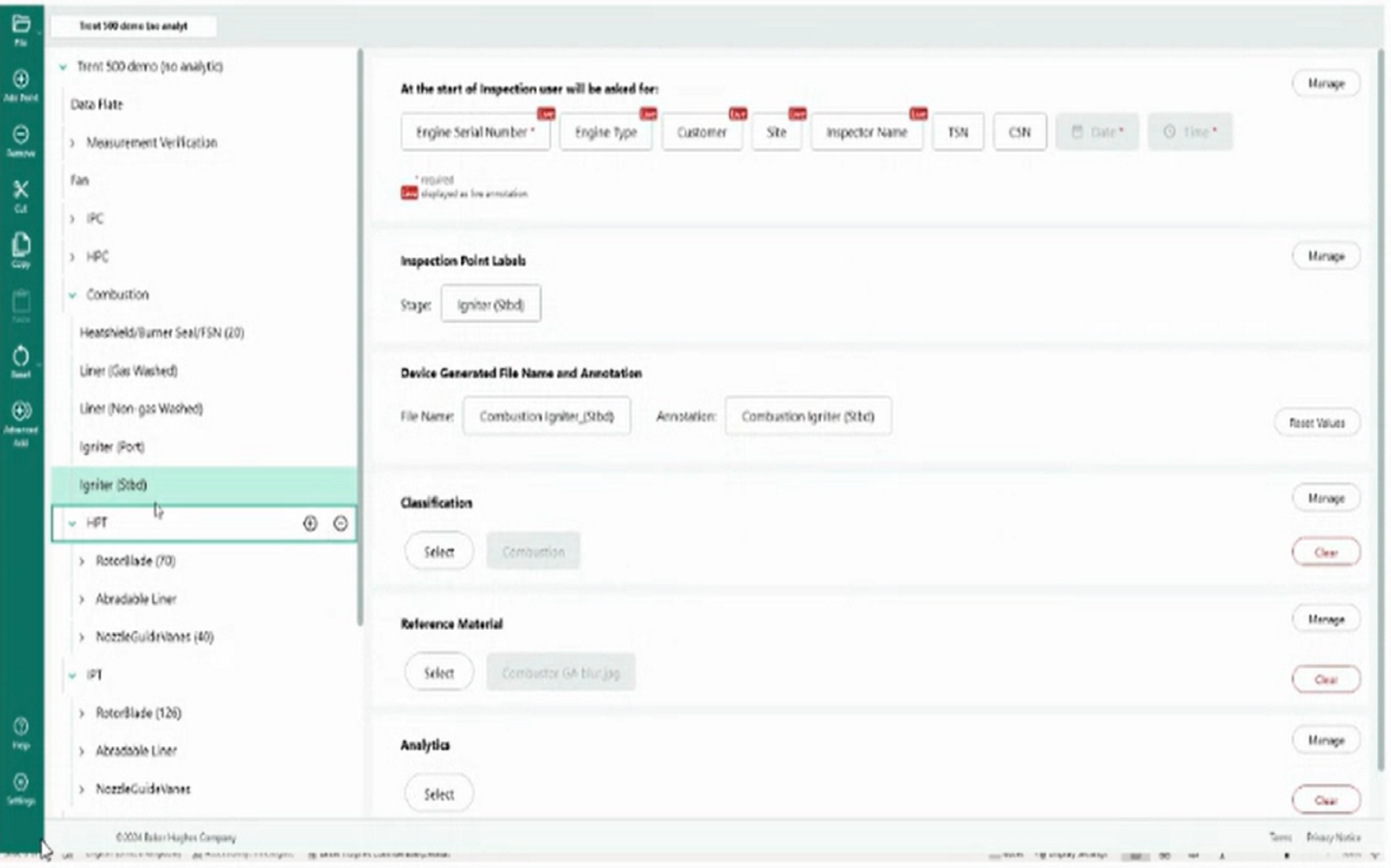
検査中
ボアスコープへの MDI Builder+ テンプレート追加
すでに入力した情報に戻る必要が生じたらいつでも、画面の左上のライブテキストに触れれば戻れます。 こうすれば検査ツリーが出てきて、検査のいろいろな段階を行き来して、以前に入力した情報を編集できます。
MDI テンプレートを完成させると、ビデオボアスコープで利用できるようになります。 ボアスコープの MDI メインメニューに移動して、それを選択します。 これで、MDI テンプレートに組み入れた検査「ツリー」や、入力すべき一連のフィールドが表示されます。 このデモでは、まずエンジンデータプレートの画像を取得してから、特定のエンジン計測の検証を行います。
リストの中の、「右上角の折れたページ」アイコンに注意してください。これは、検査のその段階用に何らかの参考資料が収集されているかどうかを示します。 検査を実施しながら参考資料を画面に表示することで、実施中の検査と比較できます。 ビデオボアスコープの「Split Screen」(画面分割) オプションを選択し、「Reference Matarial」(参考資料) ボタンを押すと、ボアスコープ画面の右半分に参考資料 (この例では画像文書) が表示されます。 左半分には実施中測定結果が示されているので、この欠陥が検査中にどこで見つかったのか、レポートを読むお客様やチームに示すことができます。 ビデオボアスコープで参考資料を見ることで特定の情報を確認でき、部品判定の効率が上がります。
画像を検査の特定段階に保存するには、上の指示に従ってその段階へと移動し、それを選択します。取得しようとしている画像の情報が画面に表示されます。
画像を保存する際に、画像に添付すべき欠陥の分類、コメント、音声などの追加情報を付加することができます。 これにより、検査のレビュー担当者に詳細を伝達するのが容易になります。
画像を保存すると、ファイルにはわかりやすい名前が自動的に付けられます。 追加メタデータが同時に取得されるため、レポート作成などの検査後作業を効率化できます。
検査後
ボアスコープでのレポート作成
検査完了後にビデオボアスコープから直接レポートを作成できます。 検査の各段階で保存した画像は、各画像に保存した詳細とともに順番に含まれています。 レポートは Word と PDF 文書の両方で作成されます。
ご自分の目でお確かめください
MDI Builder+ は検査担当者と技術者の負担を軽減します。 業界の要求事項に適合した検査テンプレートを作成して、必要なすべてのデータを 1 回の実行で収集します。
MDI Builder+ が時間を短縮し、検査の効率を上げる様子をお確かめください。